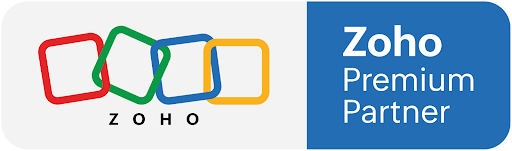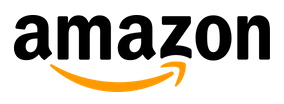LinkedIn Sales Navigator pour Zoho CRM

LinkedIn Sales Navigator est donc un outil qui offre aux vendeurs un excellent aperçu de la vie professionnelle de leurs clients. Vous pouvez vérifier la qualité des prospects en consultant leurs profils d’entreprise et en suivant leurs mises à jour de statut. Par conséquent, trouver les bons prospects et les convertir devient facile.
Mais cela devient beaucoup plus facile lorsque vous intégrez Sales Navigator avec Zoho CRM, car vous pouvez atteindre un prospect sur LinkedIn sans avoir à changer de fenêtre. De cette façon, vous pouvez vous connecter avec des personnes sur LinkedIn, les contacter, suivre leurs mises à jour et explorer leur réseau, tout directement depuis Zoho CRM où vous avez également leurs informations de vente.
Installer LinkedIn Sales Navigator dans Zoho CRM
- Installer l’extension Sales Navigator pour Zoho CRM
- Pousser les enregistrements de Zoho CRM vers LinkedIn Sales Navigator
- Afficher le widget Sales Navigator dans l’onglet SalesInbox
- Désinstaller l’extension Sales Navigator
Installez l’extension pour Zoho CRM afin de trouver vos prospects sur LinkedIn et contactez-les directement depuis Zoho CRM.

Avec cette extension vous pouvez:
- Consulter la liste associée de LinkedIn Sales Navigator dans la page Détails des prospects, des contacts, des comptes et des offres. La liste associée affiche les profils de vos prospects en tant que widgets.
- Afficher les widgets LinkedIn Sales Navigator dans l’onglet SalesInbox (Emails), contextuellement.
- Pousser les prospects, les contacts et les comptes CRM à Sales Navigator afin de les suivre sur LinkedIn.
- Rester à jour sur les activités professionnelles de vos clients sur LinkedIn.
- Générer d’autres prospects en explorant le réseau professionnel et les connexions de vos clients.
Autorisation de profil requise : Administrateur
Disponible dans:
- Zoho CRM Professional et supérieur
- LinkedIn Sales Navigator éditions payées (Team et Enterprise).
Pour installer l’extension dans Zoho CRM
- Allez dans Configuration > Marketplace > Tous.
- Sous Toutes les extensions, accédez à LinkedIn Sales Navigator.
- Dans la page Sales Navigator, cliquez sur Activer.
Notez que vous devez faire partie d’une édition Team ou Enterprise de LinkedIn Sales Navigator pour activer cette extension. - Dans la page LinkedIn Sales Navigator, définissez des autorisations pour les utilisateurs Zoho CRM, selon les besoins.
- Cliquez sur Enregistrer.
Les utilisateurs ayant accès à cette intégration verront une liste associée dans la page Détails des prospects, des contacts, des comptes et des offres, ainsi que des e-mails associés dans l’onglet SalesInbox.
Remarque
- Activation
Un utilisateur avec des privilèges d’administrateur peut activer l’extension Sales Navigator. - Utilisation
L’accès d’un utilisateur à cette extension est défini par l’administrateur.
Poussez les enregistrements de Zoho CRM vers LinkedIn Sales Navigator
Alors, lorsque vous activez l’extension pour Zoho CRM, vous pouvez ajouter des prospects, des contacts et des comptes à votre compte Sales Navigator et explorer davantage les cercles professionnels, l’activité de vos clients sur LinkedIn.
Cela ouvre également de nouvelles voies pour générer d’autres prospects en explorant les connexions de vos clients sur LinkedIn.
Pour transférer les prospects de Zoho CRM vers Sales Navigator
- Cliquez sur le prospect souhaité dans votre compte Zoho CRM.
- Faites défiler jusqu’à la liste associée de LinkedIn Sales Navigator.
Le profil correspondant de la personne et de l’entreprise est affiché en tant que widget. - Sur le profil de la personne, vous pouvez effectuer les actions suivantes:
- Si le profil est celui de la bonne personne, cliquez sur Enregistrer en tant que prospect dans le profil de la personne. Ce lien CRM sera désormais instantanément enregistré sur votre compte de l’extension en tant que prospect LinkedIn. A partir de là, vous pouvez suivre le prospect sur LinkedIn.
- Si le contact affiché n’est pas la bonne personne que vous recherchez, cliquez simplement sur Plus > Pas la bonne personne.
- Dans le formulaire entrez le prénom, le nom, la société actuelle et le titre actuel pour rechercher la bonne personne.
Les correspondances possibles sont affichées. - Cliquez sur Faire correspondre sur le bon profil.
Maintenant, le nouveau profil est associé à votre prospect. - Cliquez sur Enregistrer en tant que prospect sur ce nouveau profil pour envoyer le prospect à Sales Navigator.
- Dans le formulaire entrez le prénom, le nom, la société actuelle et le titre actuel pour rechercher la bonne personne.
- Cliquez sur Envoyer InMail si vous souhaitez entrer en contact avec eux. Cela vous mènera à la boîte de réception de Sales Navigator où vous pouvez composer et envoyer votre InMail.
- Cliquez sur Connecter pour leur envoyer une invitation LinkedIn de Zoho CRM.
Si vous êtes déjà connecté sur LinkedIn, vous pouvez leur envoyer un message .
Remarque
- Notez que la procédure mentionnée ci-dessus pour les prospects s’applique également aux comptes, contacts et offres.
Affichage de données entre Zoho CRM et LinkedIn Sales Navigator
| Zoho CRM | LinkedIn Sales Navigator |
| Prospects | Enregistrés en tant que prospects |
| Contacts | Enregistrés en tant que prospects |
| Comptes | Enregistrés en tant que comptes |
Afficher le widget Sales Navigator dans l’onglet SalesInbox
En plus de la page Détails de l’enregistrement, vous pouvez afficher le widget LinkedIn Sales Navigator contextuellement, ainsi que les e-mails des clients dans l’onglet SalesInbox. Cela vous aide à avoir une image claire de leurs activités professionnelles et de leurs antécédents, qui, à son tour, vous permettra donc de prendre la bonne position lors de vos conversations par e-mail avec eux.
En plus d’avoir un aperçu de leurs activités professionnelles, vous pouvez les enregistrer en tant que prospects dans Sales Navigator pour les suivre sur LinkedIn.
Ainsi, pour afficher les informations Sales Navigator dans l’onglet SalesInbox contextuellement
- Cliquez sur l’onglet SalesInbox.
- Cliquez sur l’email requis. Sur la page Détails de l’e-mail, dans le volet de droite, cliquez sur le lien LinkedIn.
La fenêtre affiche le widget LinkedIn Sales Navigator.
À partir de là, vous pouvez enregistrer l’expéditeur de l’e-mail en tant que prospect dans Sales Navigator en cliquant sur Enregistrer en tant que prospect.
En plus d’enregistrer l’expéditeur en tant que prospect, vous pouvez afficher son activité LinkedIn directement dans le widget.
Désinstaller l’extension
Pour désinstaller l’extension pour Zoho CRM
- Allez dans Configuration > Marketplace > Tous.
- Dans la section LinkedIn Sales Navigator, cliquez sur Désinstaller. Vous ne verrez plus la liste associée LinkedIn Sales Navigator dans la page Détails des prospects, contacts, comptes et offres.
Remarque
- Lors de la désactivation, vous ne pouvez plus transférer les enregistrements Zoho CRM vers l’extension.
- Cependant, les enregistrements déjà transmis à Sales Navigator restent intacts.
Améliorez vos ventes et votre organisation avec le digital
Pour aller plus loin dans votre transformation digitale
Commandez notre e-book sur AMAZON